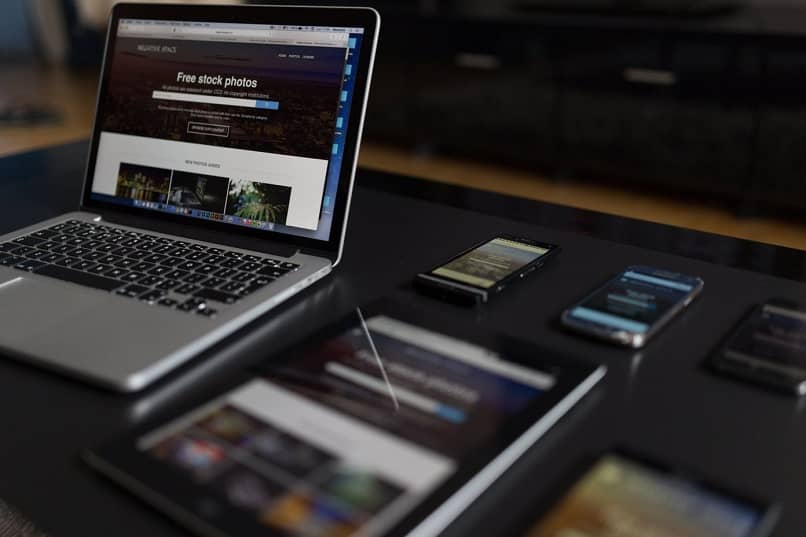
As múltiplas funções ou recursos especiais que podemos ativar em nossos computadores Mac Os são muito variados e úteis. Mas em muitas ocasiões não sabemos como podemos usá-los e em outras simplesmente não sabemos que eles existem.
Mas não se preocupe mais no próximo artigo, vamos mostrar uma função muito útil para que você saiba como usar e ativar automaticamente o tema do modo escuro em um Mac OS.
É que o modo escuro é uma função que foi pensada para que os usuários de um Mac Os, pudessem trabalhar em ambientes que não possuem boa luminosidade. Ou é muito baixo ou deficiente à noite, portanto, ativar esse modo pode resolver o problema. Mas, infelizmente, isso não pode ser feito automaticamente.
É por causa desse tipo de problema que nos concentramos em oferecer tutoriais para ajudá-lo a resolver esses problemas. No artigo a seguir, vamos mostrar a você como usar e ativar automaticamente o tema do modo escuro em um Mac OS. Você verá como pode aplicar métodos simples para usar este modo a qualquer momento.
Como usar e ativar automaticamente o tema do modo escuro em um Mac OS
Para o truque que vamos apresentar hoje, vamos fazer uso de um aplicativo que nos permitirá usá-lo em três modos diferentes. O primeiro será o modo manual, o segundo modo é para selecionar entre o pôr do sol e o nascer do sol. E o terceiro modo onde você escolherá um horário específico.
Como já mencionamos, vamos usar um aplicativo que você deve baixar para o seu Mac no link a seguir ou você pode encontrar. Este aplicativo é chamado NightOwl, após ter entrado na página deverá fazer um clipe na opção Download. A página está em inglês, se você usar o navegador Google, poderá traduzi-la.
Ao fazer isso, outra janela aparecerá e da mesma forma você deve escolher a opção Download. Ele será baixado para o seu computador e agora vamos instalá-lo, para isso vamos arrastá-lo para a gaveta de aplicativos. E então o abrimos, selecionamos o ícone que tem a forma de uma coruja.
Como usar o aplicativo que ativa automaticamente o modo escuro
Este aparecerá no canto superior direito e agora podemos utilizá-lo, para isso vamos clicar no ícone e aparecerá uma caixa com várias opções. Em primeiro lugar, vamos encontrar a opção do modo escuro. Ao selecioná-la, você ouvirá o som de uma coruja. Também podemos selecionar a opção de forma clara e da mesma forma que o som de uma coruja será ouvido.
Essa seria a primeira maneira de ativar o modo escuro no meu Mac manualmente, também desta forma manualmente, posso escolher a uma hora do dia se é de madrugada ou se escurece ao anoitecer. Se o que eu quero é ativar o modo escuro automaticamente, posso fazer isso fazendo uma pequena configuração.
Em primeiro lugar, vamos colocar o modo escuro para funcionar quando são sete da noite e, portanto, esse modo funciona quando há pouca luz no quarto. A outra configuração que faremos é definir o modo de luz para ativar quando são seis ou sete da manhã e assim sua luminosidade normal é restaurada.
Com essas formas de configurar o modo escuro, evitamos ter que ligue e desligue em todos os momentos. E o aplicativo fará todo o trabalho ‘para nós, sem que tenhamos que mexer um dedo. Se pudermos ir até o ícone da coruja e fazer um clipe nele, a caixa para configuração e ativação do modo escuro aparecerá.
Nele, na parte inferior direita encontraremos outro ícone, se fizermos um clipe sobre ele, as configurações aparecerão. Aqui você pode revisá-los e ativar ou desativar qualquer opção que desejar, como atualizações ou que inicie quando o computador iniciar, etc. Você também tem a opção de ativar o modo escuro em todas as páginas do Chrome, mesmo em seu e-mail do Outlook.
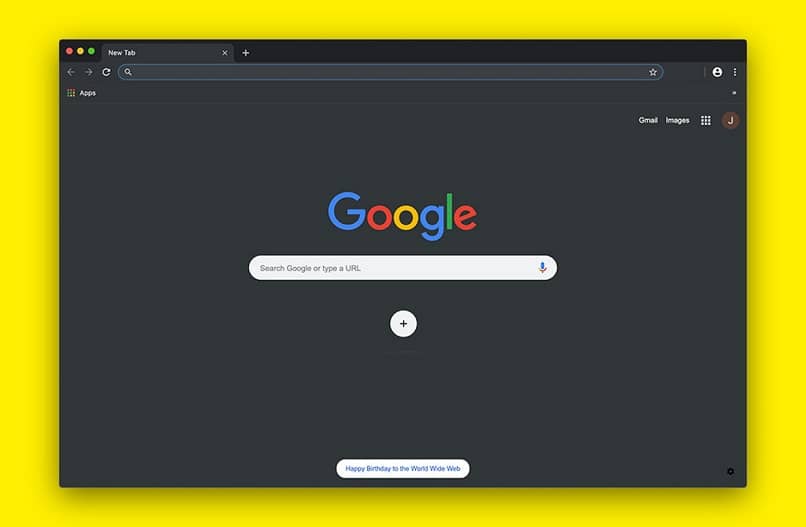
E desta forma simples e fácil e usando um aplicativo simples você poderá usar e liga automaticamente o tema do modo escuro em um Mac OS. E seguindo as instruções ou etapas que mostramos neste tutorial.